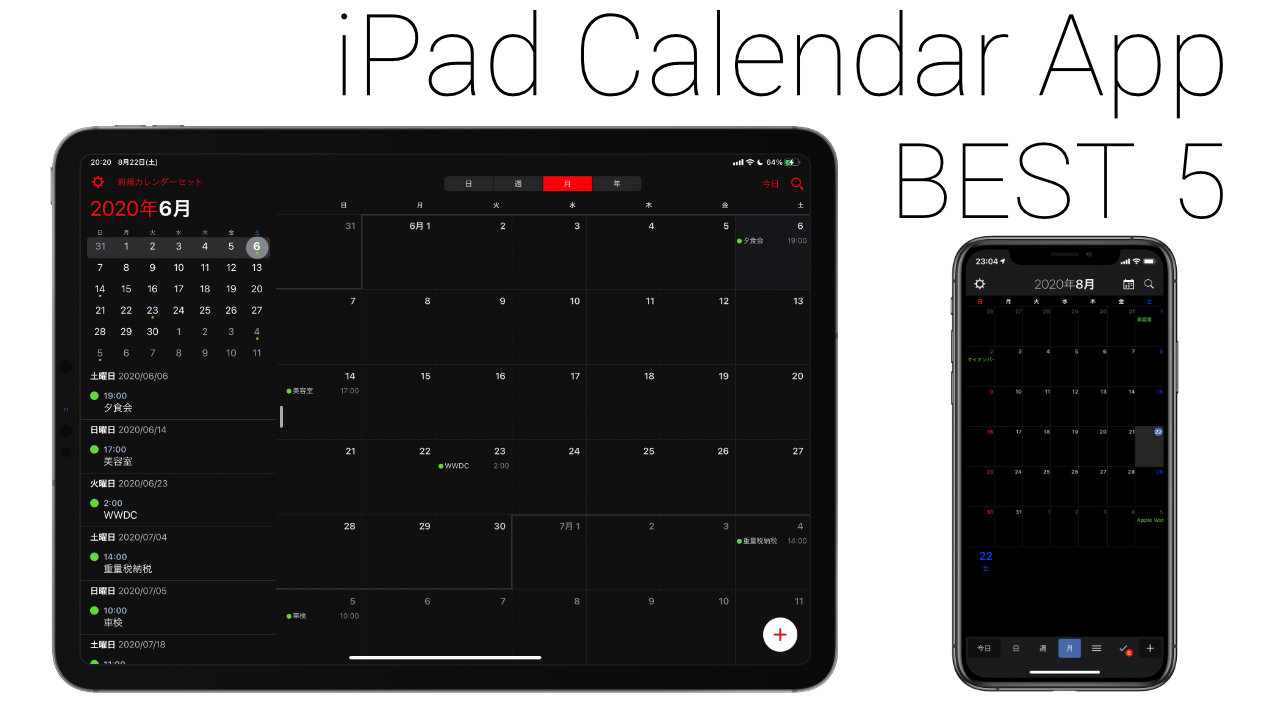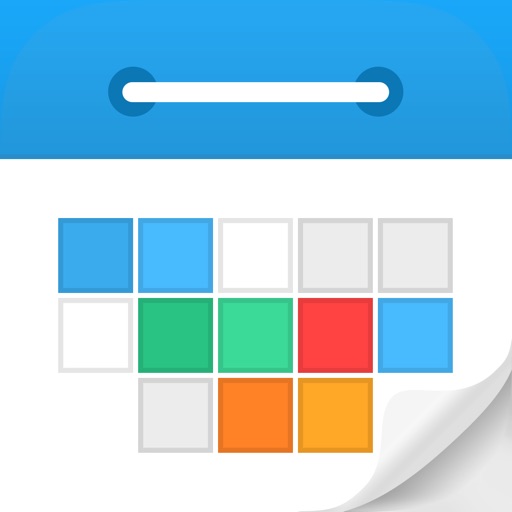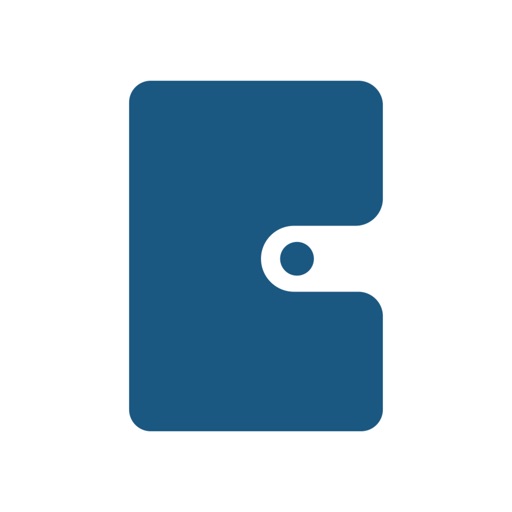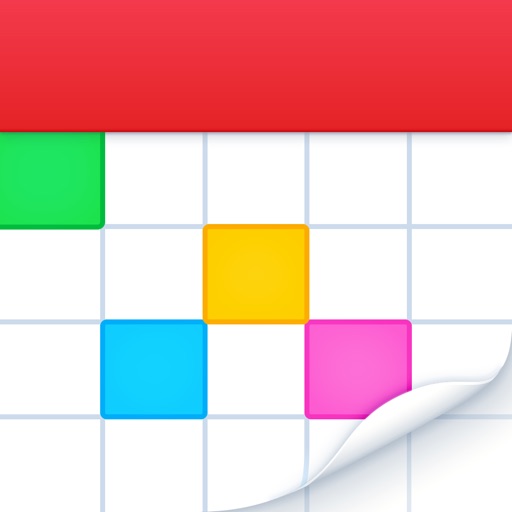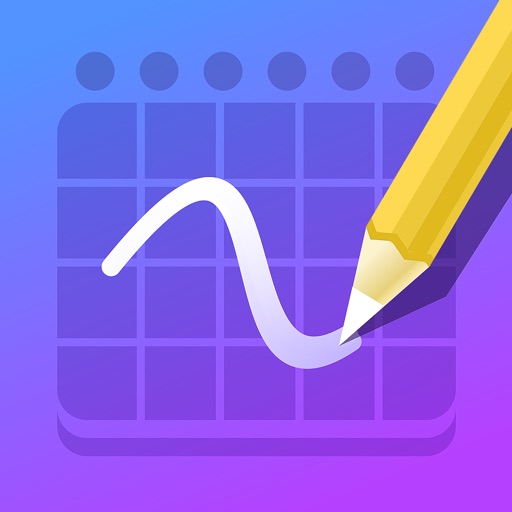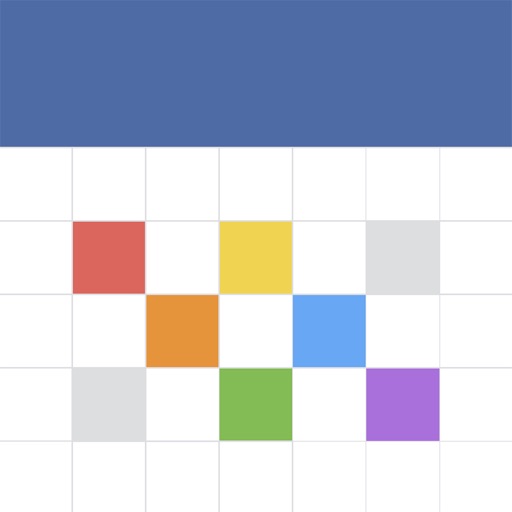iPadはiPhoneよりも画面が大きいことにより、より生産的・効率的な作業が可能です。
その中でも、カレンダーアプリはこだわってほしいアプリです。
自分にあったiPadのカレンダーアプリを見つけることで、一気にiPadの価値が上がり使いこなすことができるようになります。
今回は、私のおすすめiPad用カレンダーアプリをランキング形式でご紹介します。
同時に、iPad用カレンダーの選び方もご紹介しますので、よろしければご覧ください。

目次
カレンダーアプリの選び方
まずは、iPad用カレンダーアプリの選び方をご紹介します。
純正カレンダーとの連携
Apple純正カレンダーとの同期に対応していると、データが全てiCloud経由で同期されるのでアプリのデータが消えても予定は消えないという安心感があります。
また、カレンダーアプリを変えても予定を引き継ぐことができるメリットも。
さらに、チーム内やメンバー内でカレンダーを共有することもできます。

純正カレンダーでなくても、Googleカレンダーなどの他社カレンダーに対応していることは必須条件と言えます。
ちなみにApple純正カレンダー自体がGoogleカレンダーに対応しているので、純正カレンダーに対応していればGoogle等のカレンダーも使用可能です。
純正リマインダーとの連携
純正リマインダーアプリとも連携できると、とても便利です。
予定と一緒に、タスクを一括して確認することができるので、1日の行動が効率的になります。
また、カレンダーアプリからリマインダーの登録ができると、予定も立てやすく、やるべきことを効率的かつ確実にこなせるようになります。
iPhoneやMacへの対応
同じアプリがiPhoneやMacにもあることで、同じ見た目・使い方のまま作業を引き継ぐことができるのでとても便利です。
必須条件ではありませんが、iPhoneやMacをお持ちの方には大切な要素だと思います。
5位:Calendars by Readdle
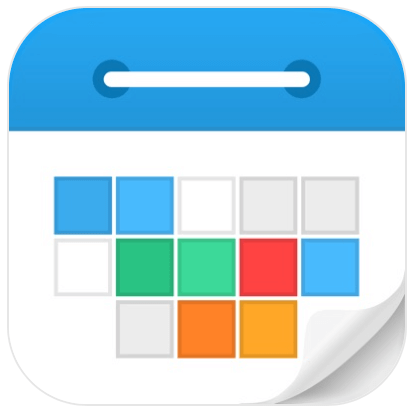 5位はPDF ExpertやSparkといった仕事系アプリで有名なReaddleが開発しているCalendars by Readdleです。
5位はPDF ExpertやSparkといった仕事系アプリで有名なReaddleが開発しているCalendars by Readdleです。
純正カレンダー対応はもちろん、GoogleやYahoo!をはじめとした多くのカレンダーに対応しているのが特徴です。
また、予定追加時に自動的に通知設定を追加したり、予定の期間を設定可能なので、予定の追加が非常にスムーズにできるのも特徴ですね。
そして、このアプリの目玉機能は、タイトルから自動で日程や場所を設定してくれる自動入力機能です。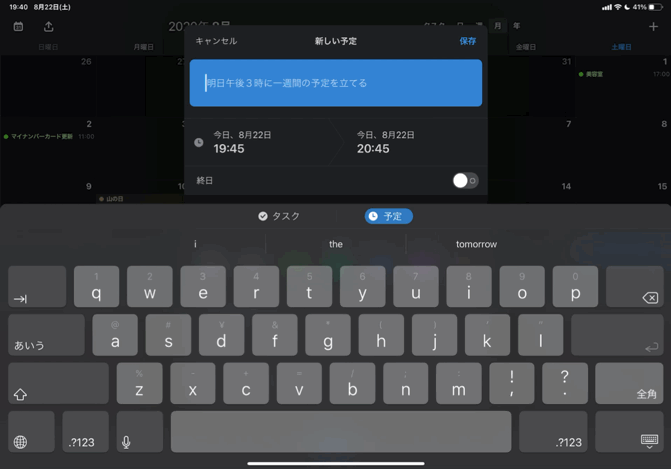 しかし、この機能は上図のように英語のみなのが残念。
しかし、この機能は上図のように英語のみなのが残念。
カレンダー表示は、「月」「週」「日」「タスク(リマインダー)」に対応しています。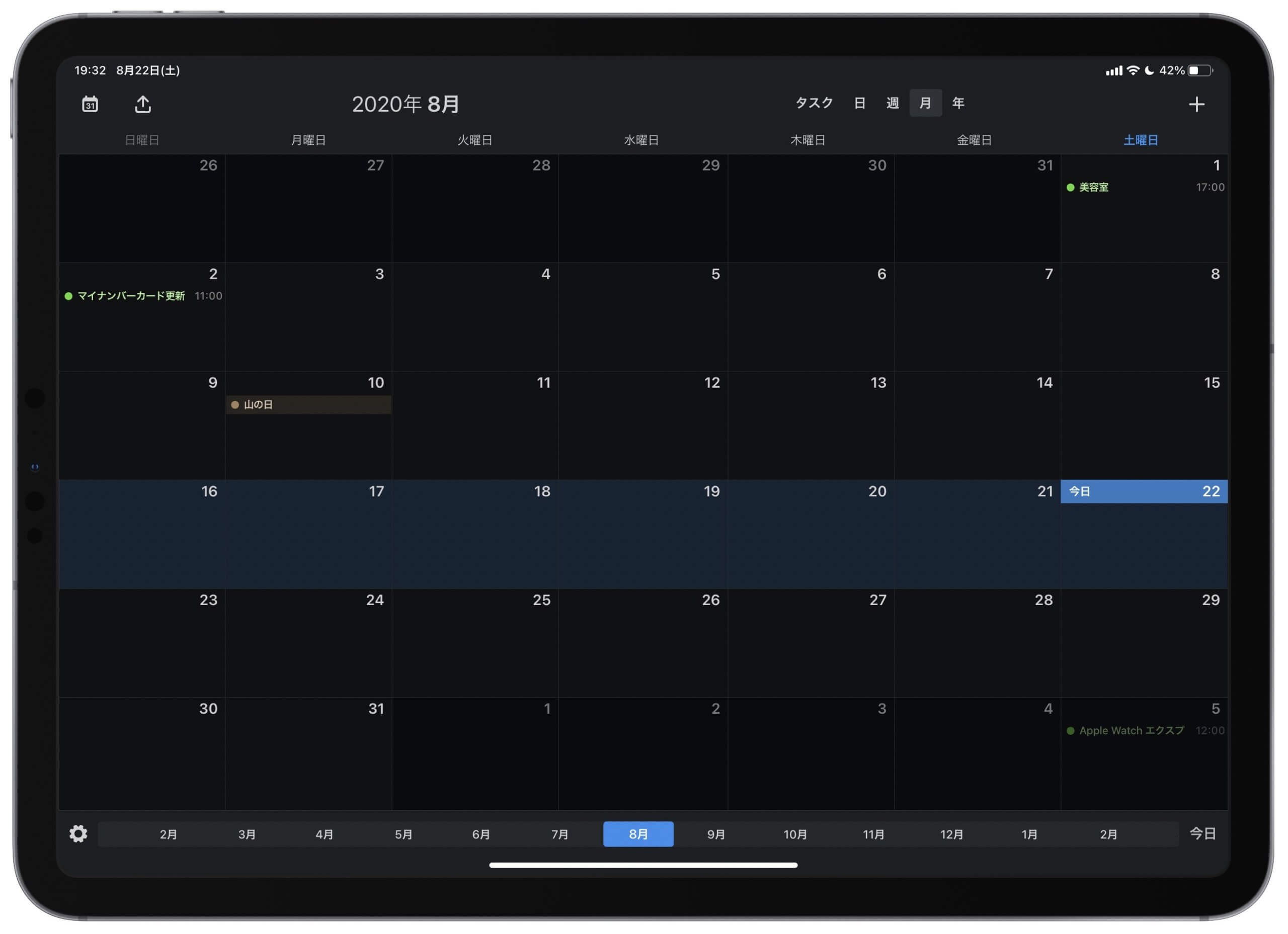
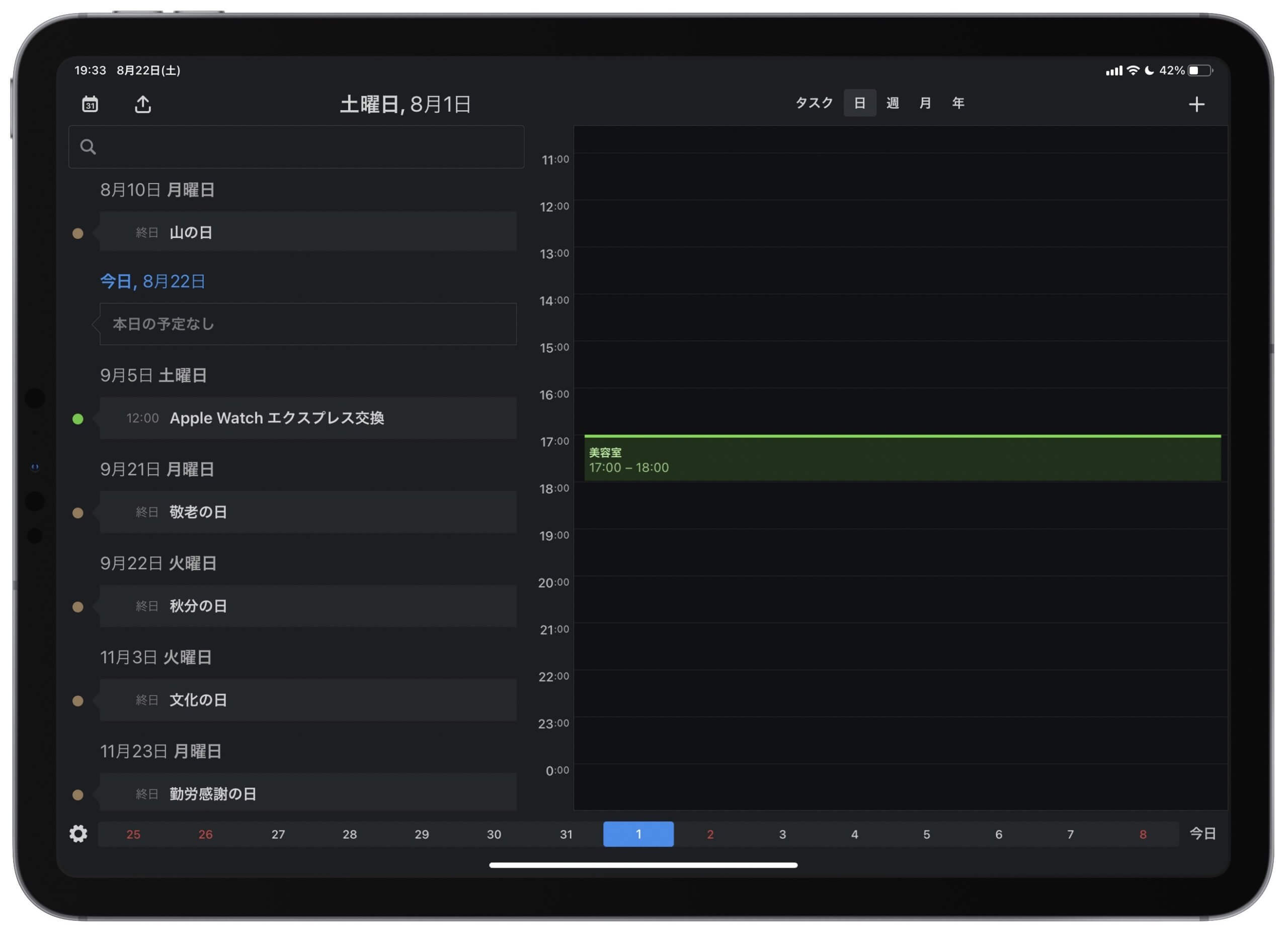 各カレンダーをPDFで出力可能なので、手書きアプリなどに出力して使用することもできます。
各カレンダーをPDFで出力可能なので、手書きアプリなどに出力して使用することもできます。
また、最近のアップデートでZoomなどのオンライン会議サービスとも連携ができるようになり、日程の調整をアプリからできるようになりました。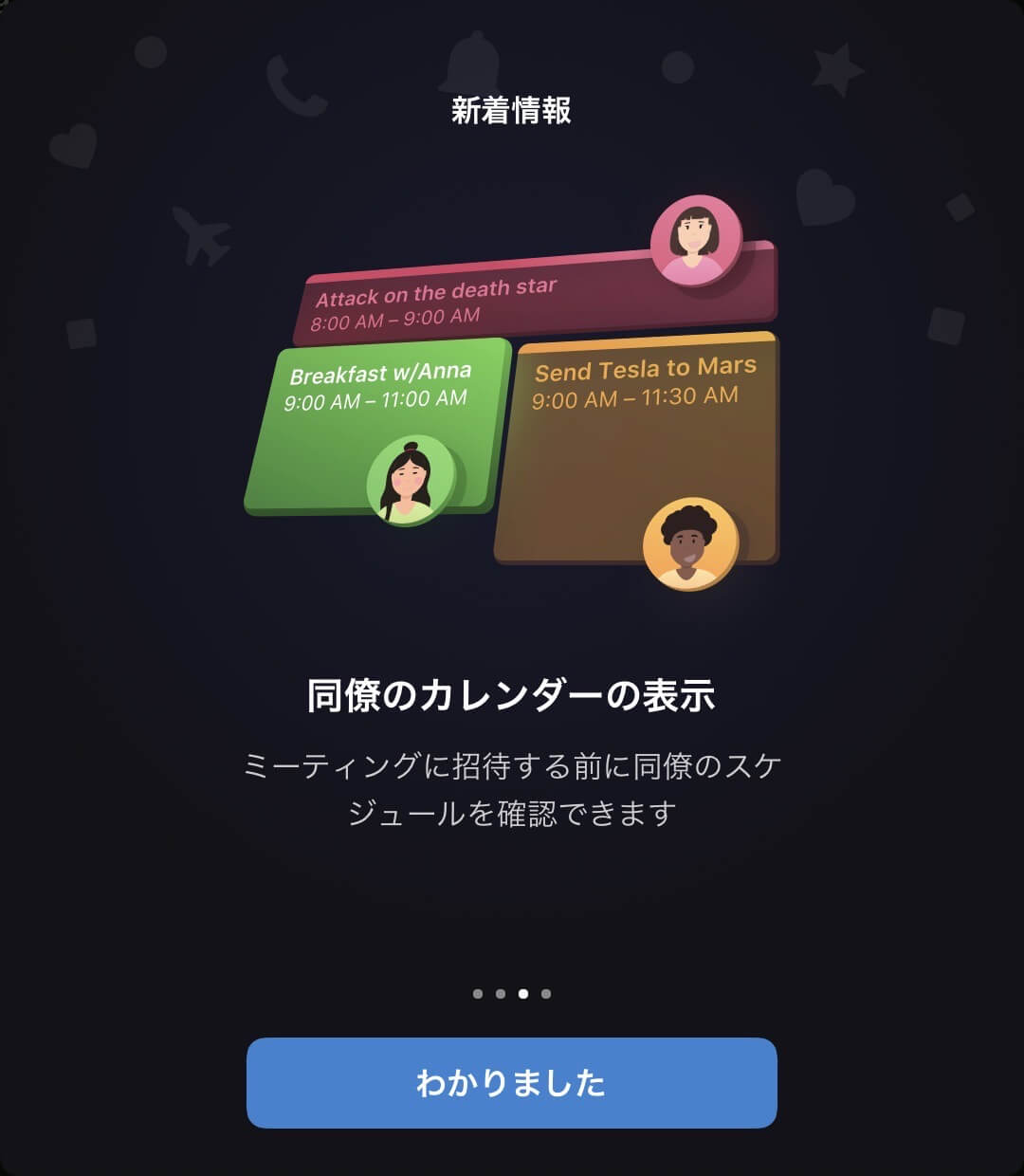 招待相手の予定も確認可能とのことなので、日程調整も簡単にできそうです。
招待相手の予定も確認可能とのことなので、日程調整も簡単にできそうです。
| Calendars | |
| 価格 | 無料(有料プラン有) |
| 対応カレンダー | Apple,Google, Yahoo!,Exchange, Facebook,Outlook, AOL |
| リマインダー対応 | △(選択不可) |
| ウィジェット対応 | ○ |
| ダークモード対応 | ○ |
| iPhone対応 | ○ |
4位:Planner for iPad
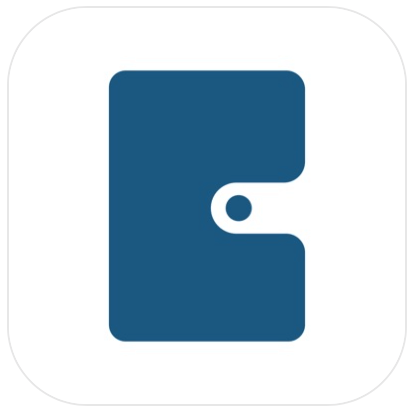 4位は、Apple Pencilを使った手書きができるカレンダーアプリPlanner for iPadです。
4位は、Apple Pencilを使った手書きができるカレンダーアプリPlanner for iPadです。
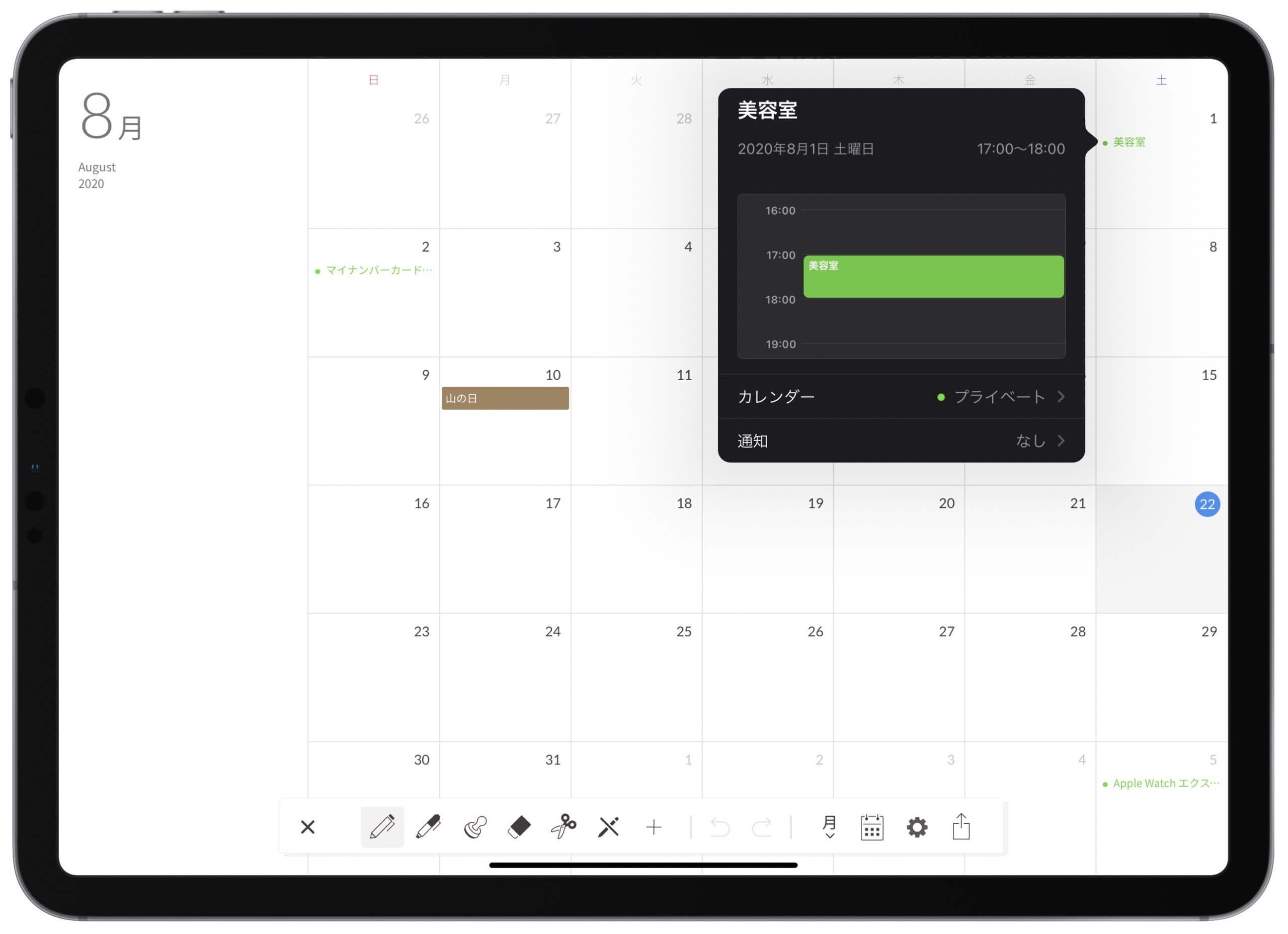
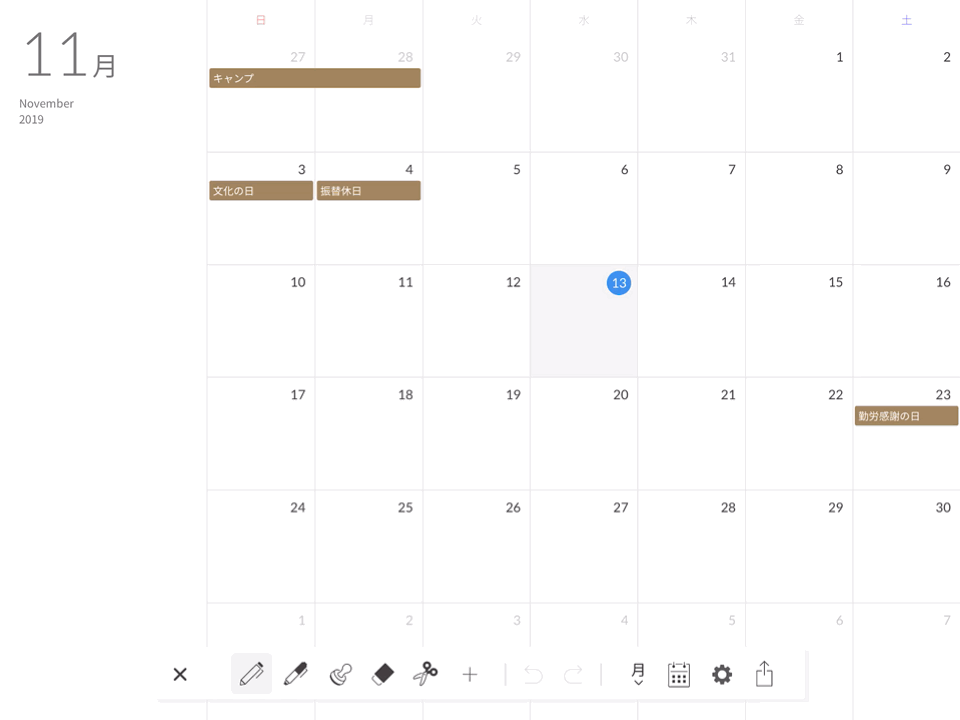 Appleカレンダーに対応しており、テキストによる予定表示も可能な上、ApplePencilによる手書き入力も可能です。
Appleカレンダーに対応しており、テキストによる予定表示も可能な上、ApplePencilによる手書き入力も可能です。
また、マスキングテープや付箋、スタンプなども豊富に用意されており、自分好みのカレンダーが作成できます。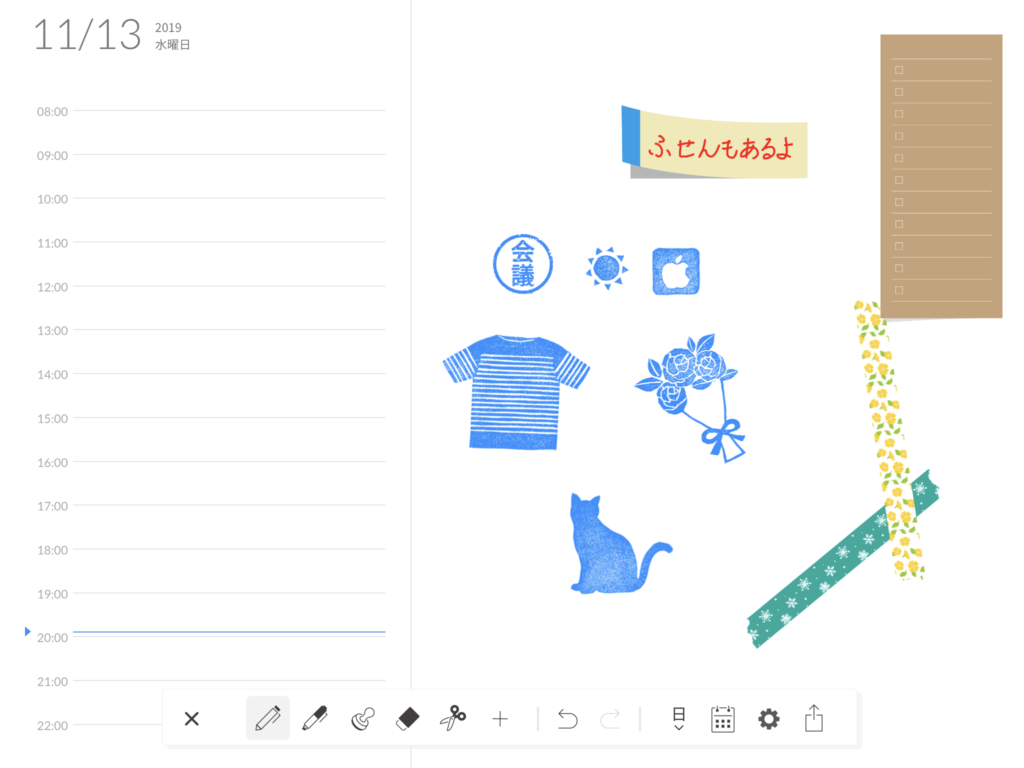 月表示のほか、週表示と日表示、レフト表示にも対応しています。
月表示のほか、週表示と日表示、レフト表示にも対応しています。
残念ながらリマインダーの表示や、アプリから予定追加などには対応していません。
手書きすることを重視したアプリとなっています。
| Planner for iPad | |
| 価格 | 無料(有料プラン有) |
| 対応カレンダー | Apple |
| リマインダー対応 | × |
| ウィジェット対応 | △(付箋を表示可能) |
| ダークモード対応 | × |
| iPhone対応 | △(閲覧のみ) |
3位:Fantastical
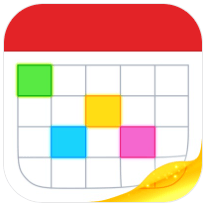 3位は、Mac用カレンダーとして有名なFantasticalです。
3位は、Mac用カレンダーとして有名なFantasticalです。
iPhoneは画面が小さいため、UIの制限がされていて使いづらい印象ですが、iPad版FantasticalはMac版とほぼ同じようなUIで非常に使いやすいです。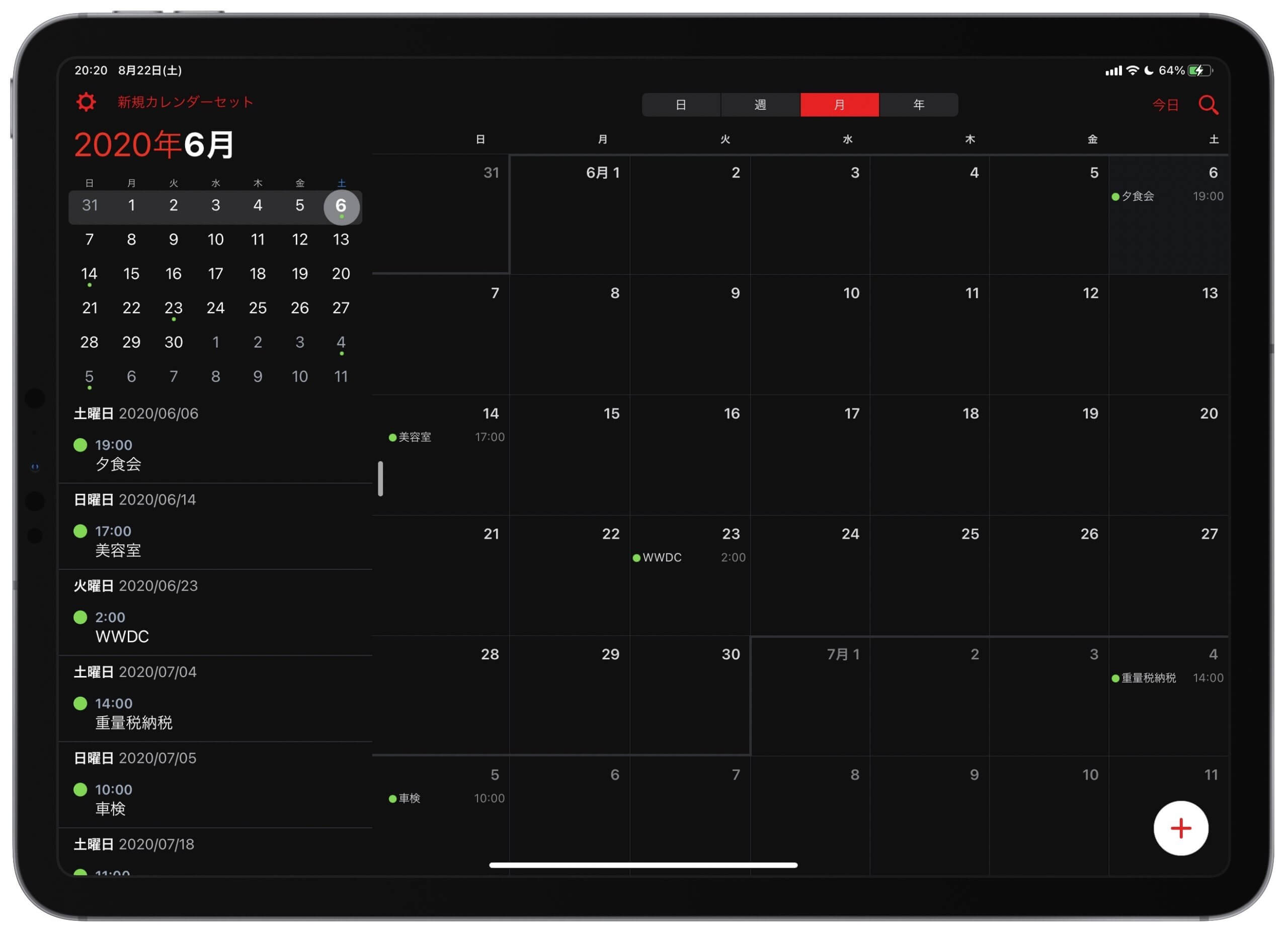 右側に大きく月表示され、左側には直近の予定と月カレンダーが表示されています。
右側に大きく月表示され、左側には直近の予定と月カレンダーが表示されています。
もちろん、週表示・日表示にも対応しています。
リマインダーにも対応し、アプリから新規リマインダーを登録することも可能です。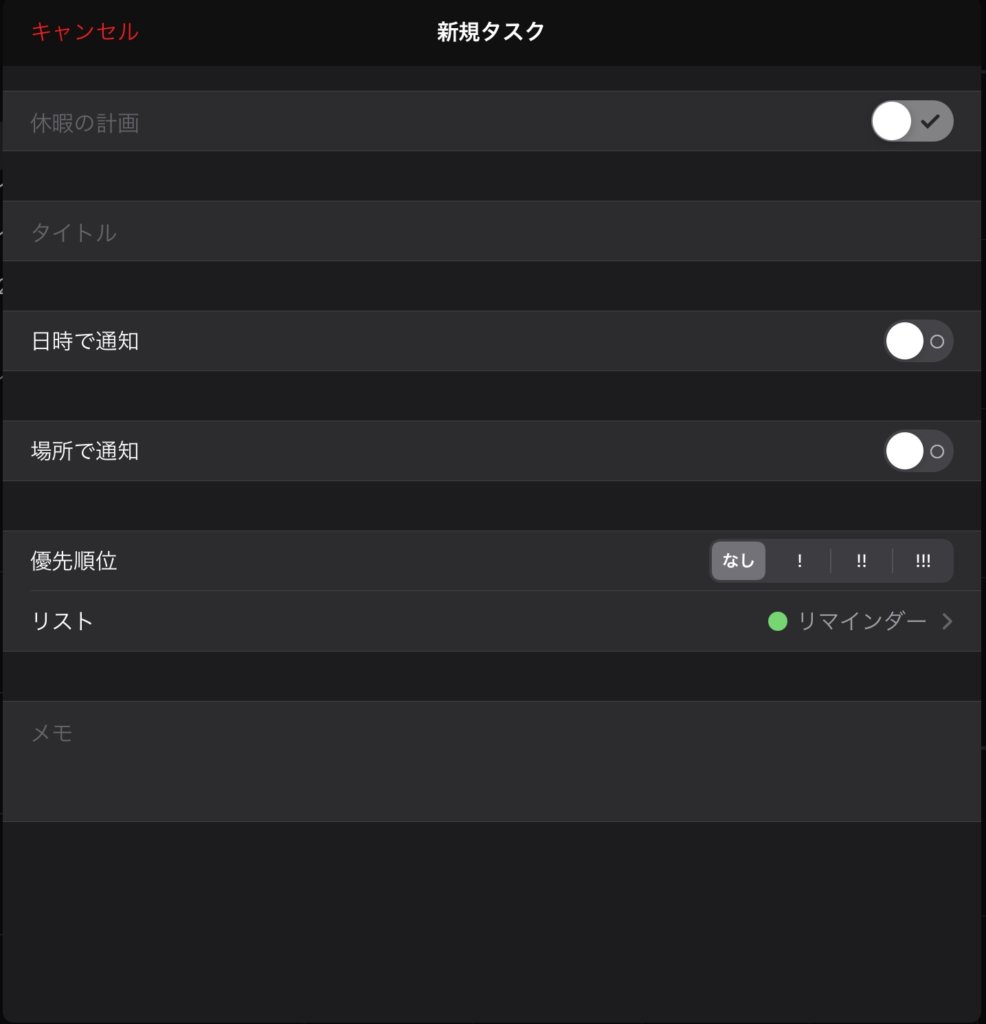 カレンダーセットでは表示するカレンダーとリマインダーを設定できます。
カレンダーセットでは表示するカレンダーとリマインダーを設定できます。
カレンダーセットとは、カレンダーに表示したい予定のカテゴリーを設定することができる機能です。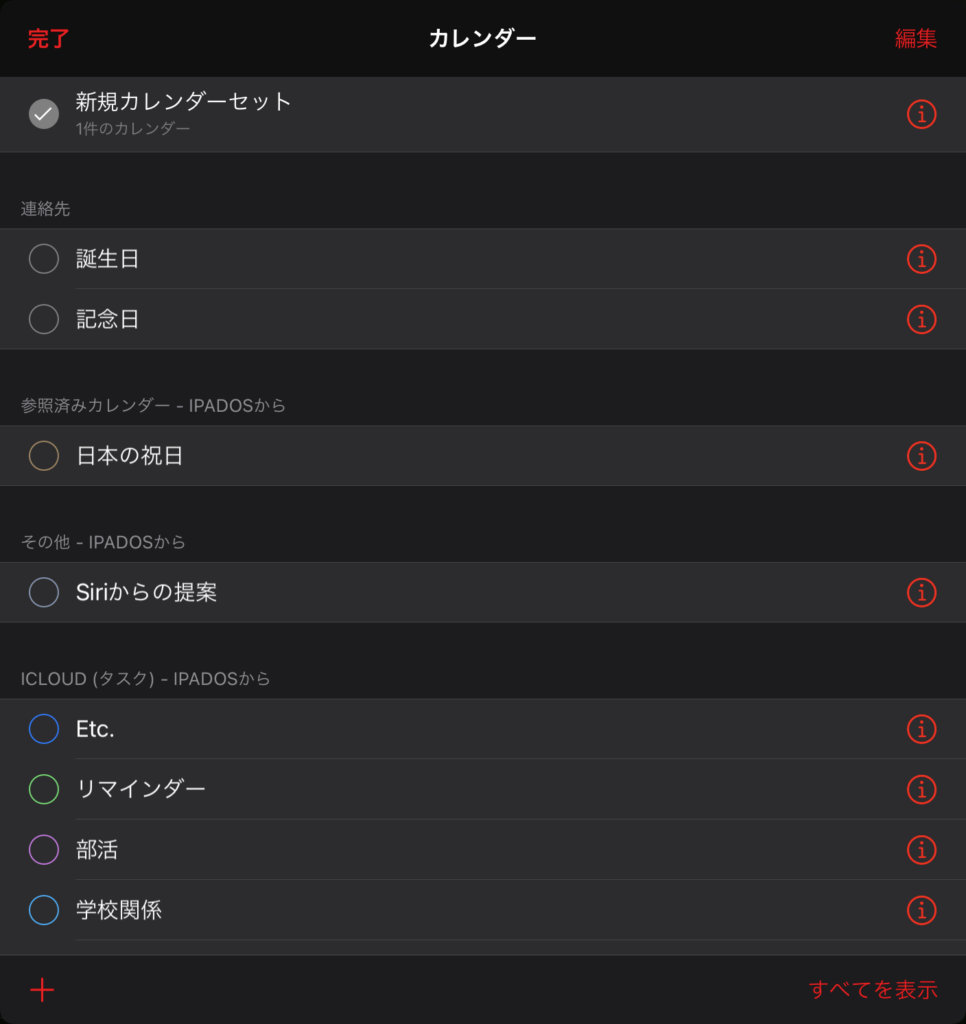 仕事中にプライベートな予定を表示させないようにできるので、仕事でも活用しやすくなります。
仕事中にプライベートな予定を表示させないようにできるので、仕事でも活用しやすくなります。
これにより、仕事に関する予定・リマインダーを表示したいときは仕事用カレンダーセットを選択するだけで切り替えができるようになります。
| Fantastical | |
| 価格 | 無料(有料プラン有) |
| 対応カレンダー | Apple,Google, Exchange,Office, Outlook,Yahoo!, zoom,todoistなど |
| リマインダー対応 | ○ |
| ウィジェット対応 | ○ |
| ダークモード対応 | ○ |
| iPhone対応 | ○ |
2位:Pencil Planner & Calendar Pro
![]() 第2位は、手書きもできるPencil Planner & Calendar Proです。
第2位は、手書きもできるPencil Planner & Calendar Proです。
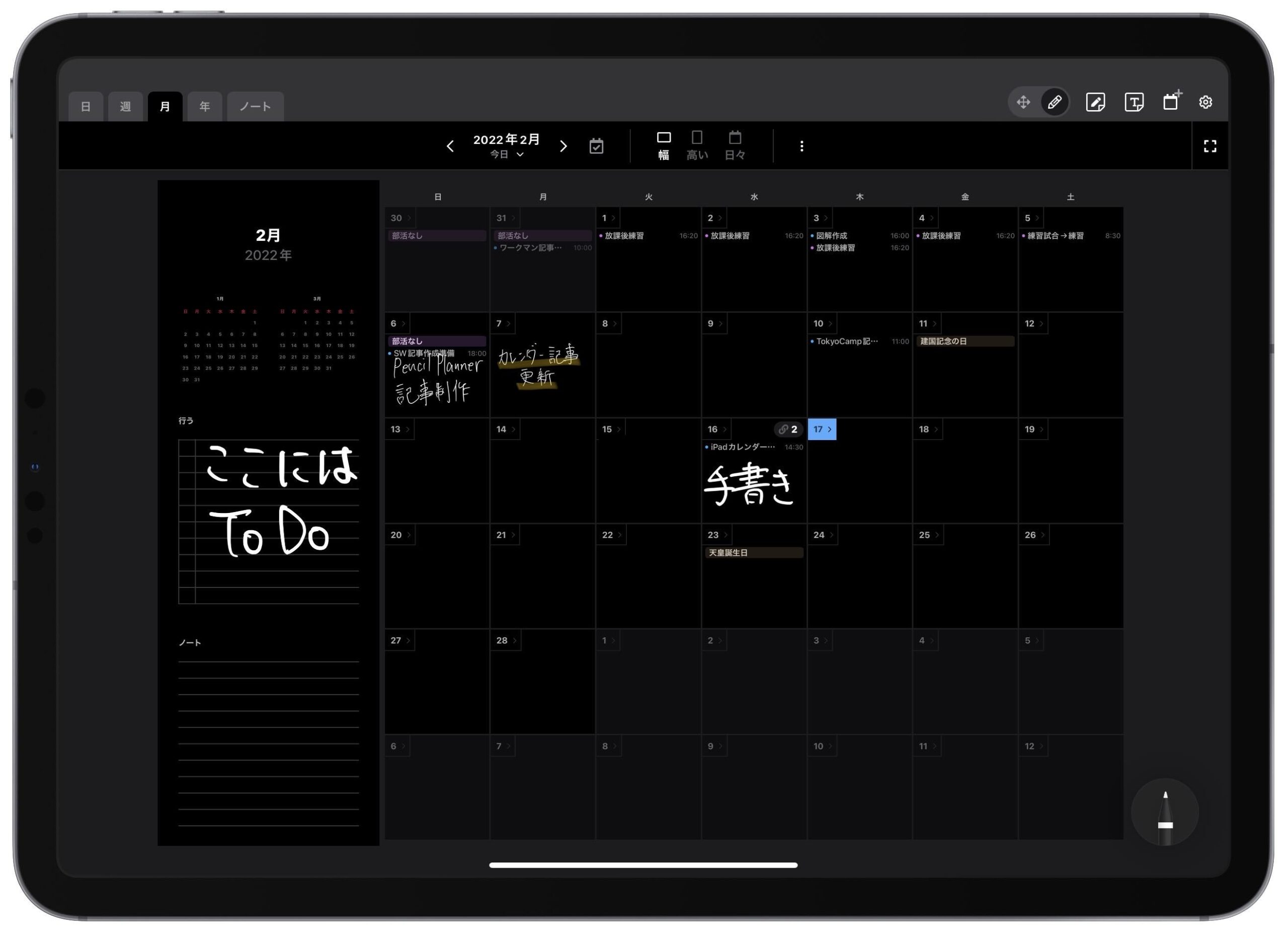 4位のPlanner for iPadよりもレイアウトが使いやすく、機能性も高いのが特徴です。
4位のPlanner for iPadよりもレイアウトが使いやすく、機能性も高いのが特徴です。
手書きしたものは、レイアウトを切り替えても同期される仕様になっています。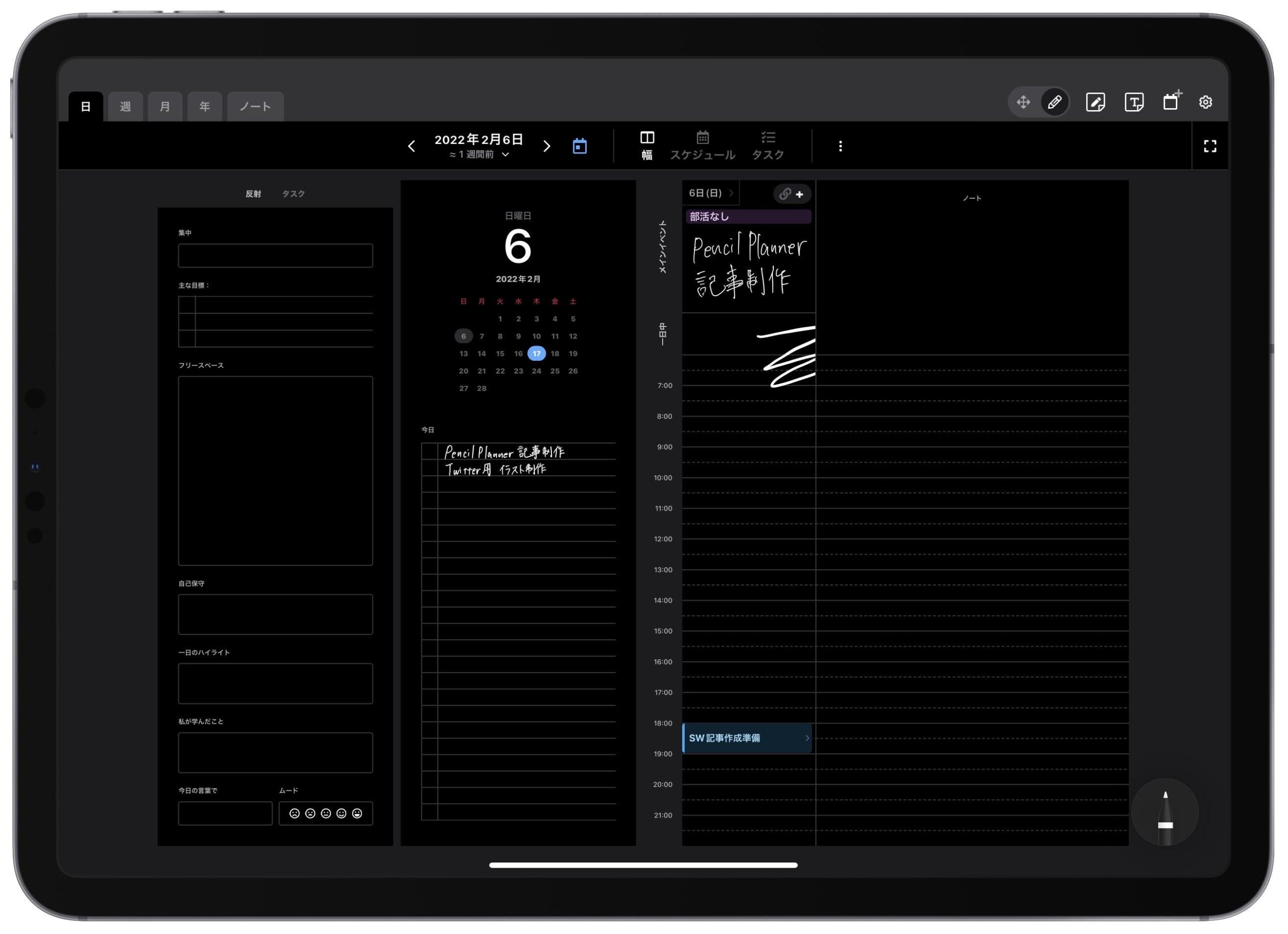
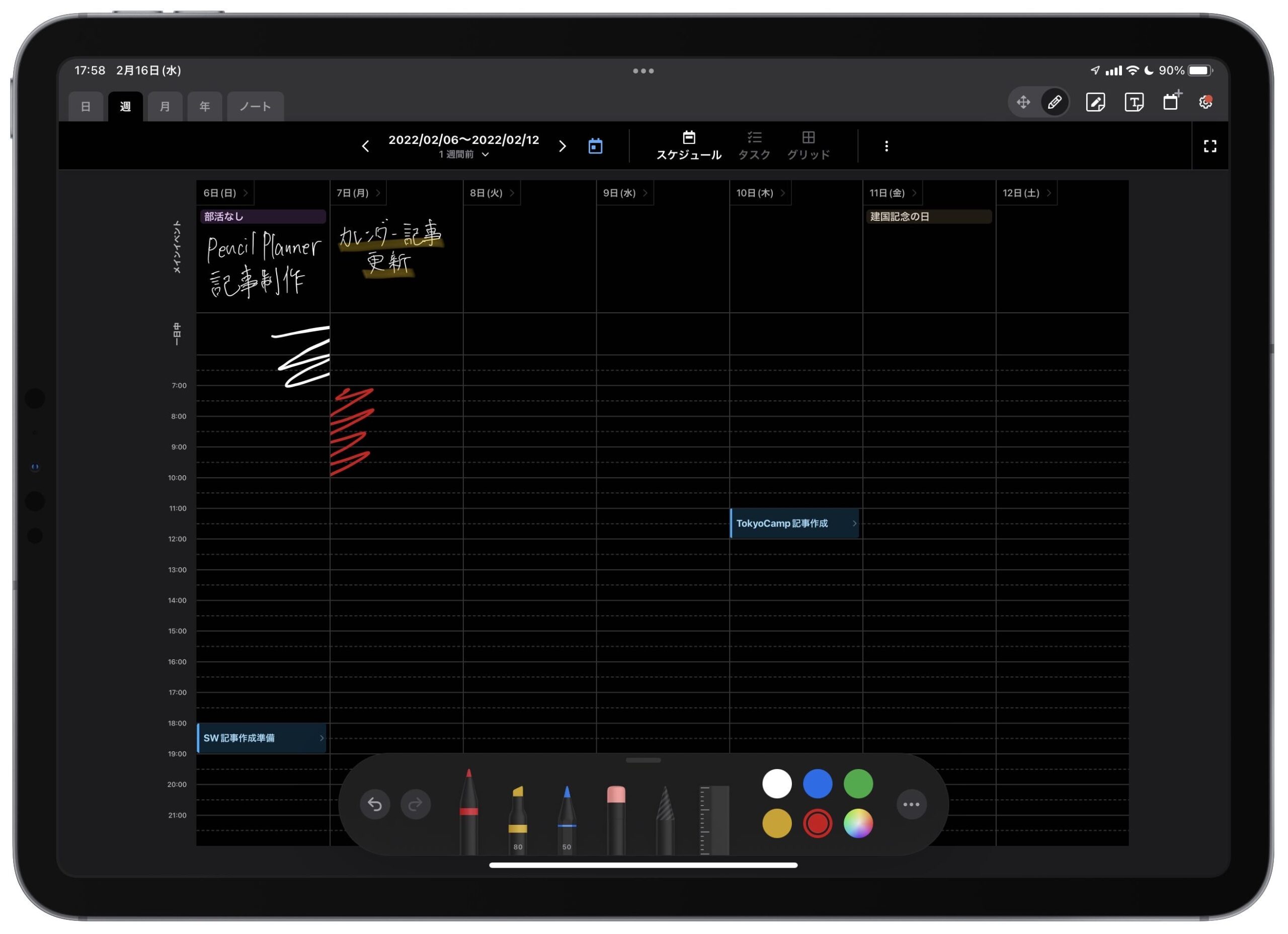
また、純正カレンダーを同期することができ、予定の追加・編集も可能です。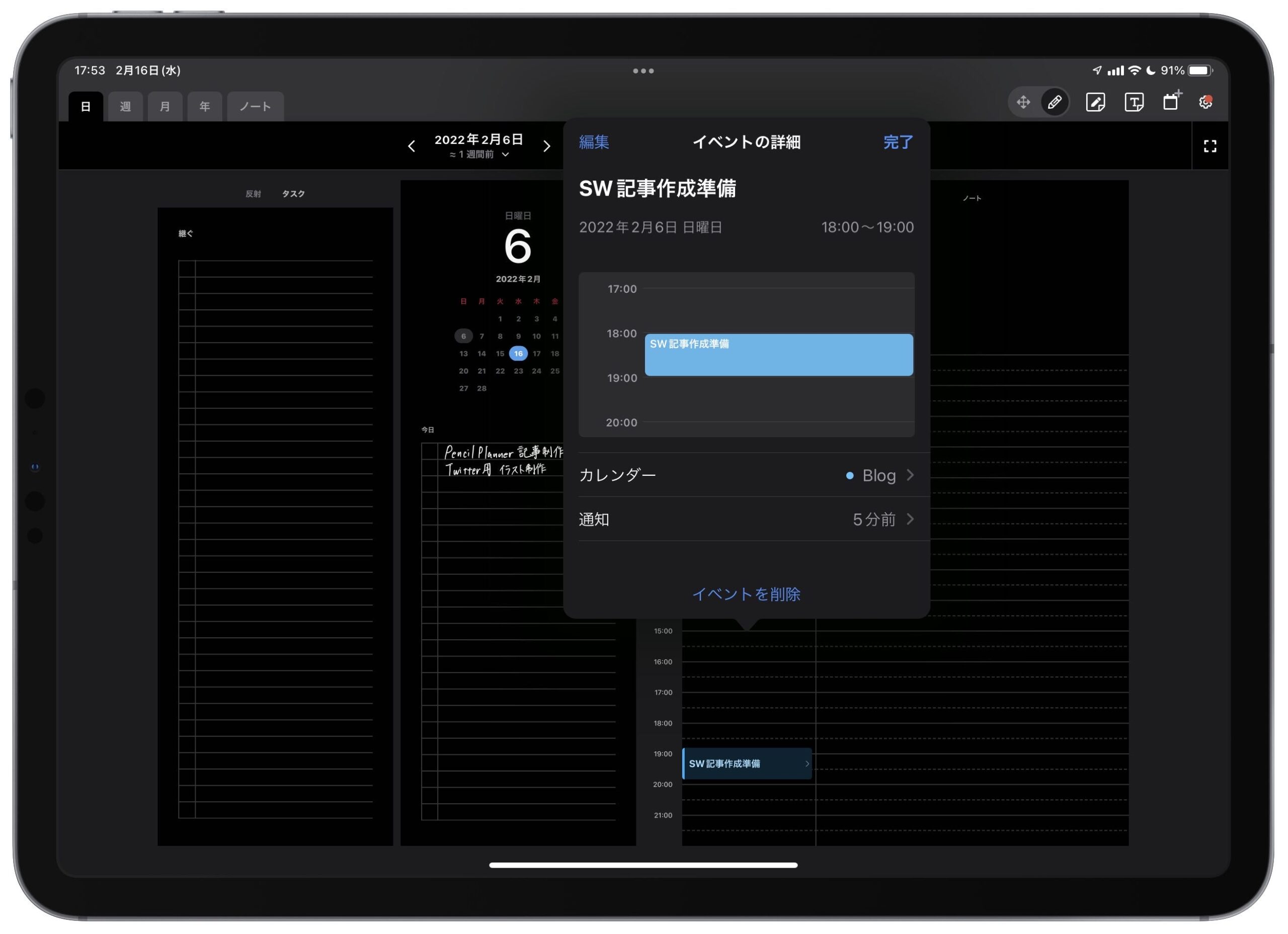
ノートも作成することができ、ノートと日付や予定をリンクさせたり、ノートをフォルダー分けして管理することができます。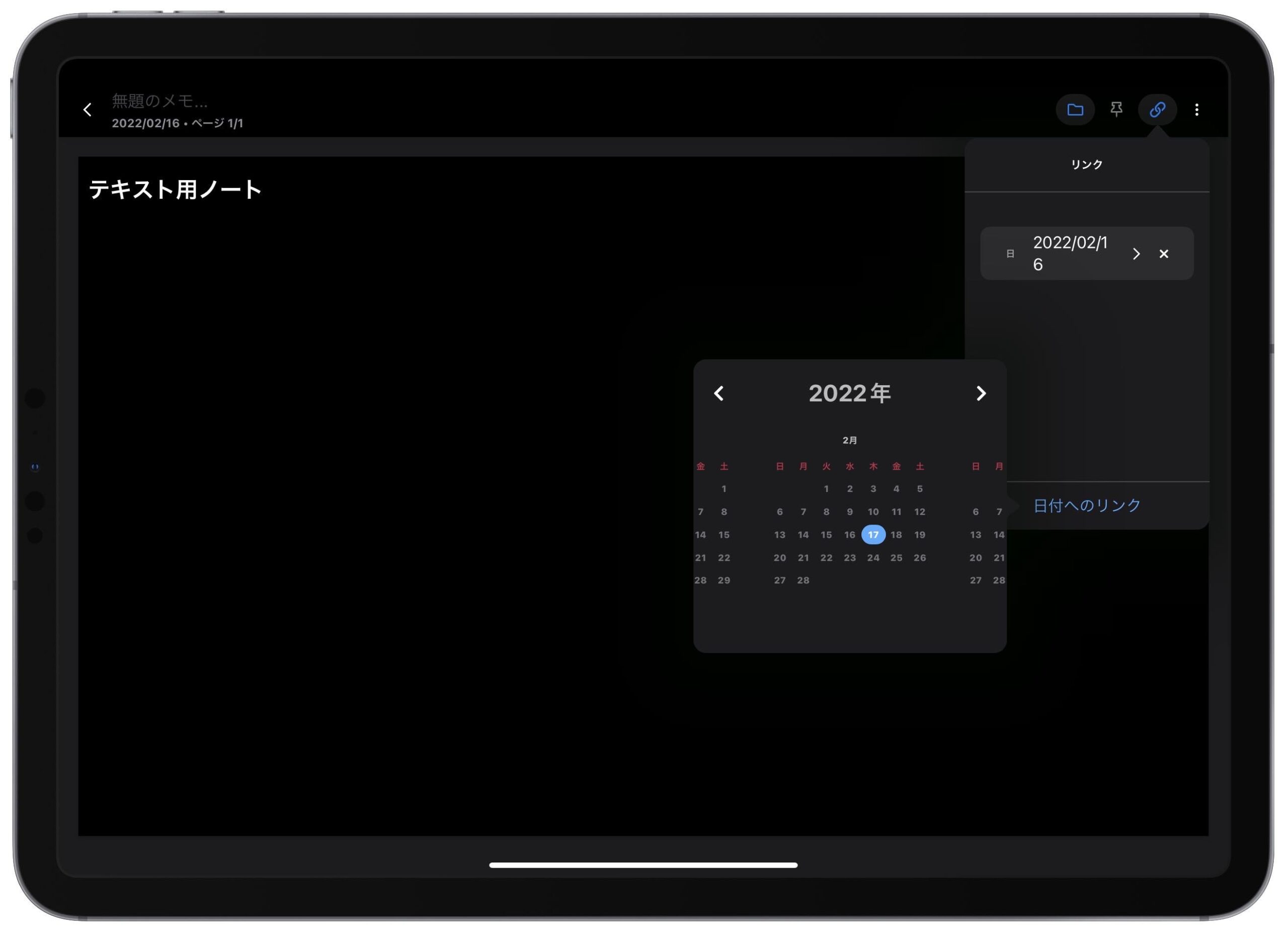
| Pencil Planner & Calendar Pro | |
| 価格 | 無料(有料プラン有) |
| 対応カレンダー | Apple |
| リマインダー対応 | × |
| ウィジェット対応 | × |
| ダークモード対応 | ○ |
| iPhone対応 | ○ |
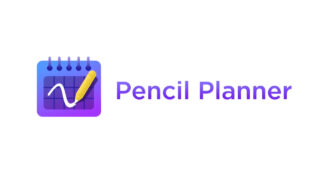
1位:FirstSeedCalendar
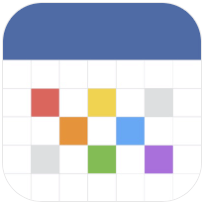 そして、第1位は日本企業が開発しているFirstSeedCalendarです。
そして、第1位は日本企業が開発しているFirstSeedCalendarです。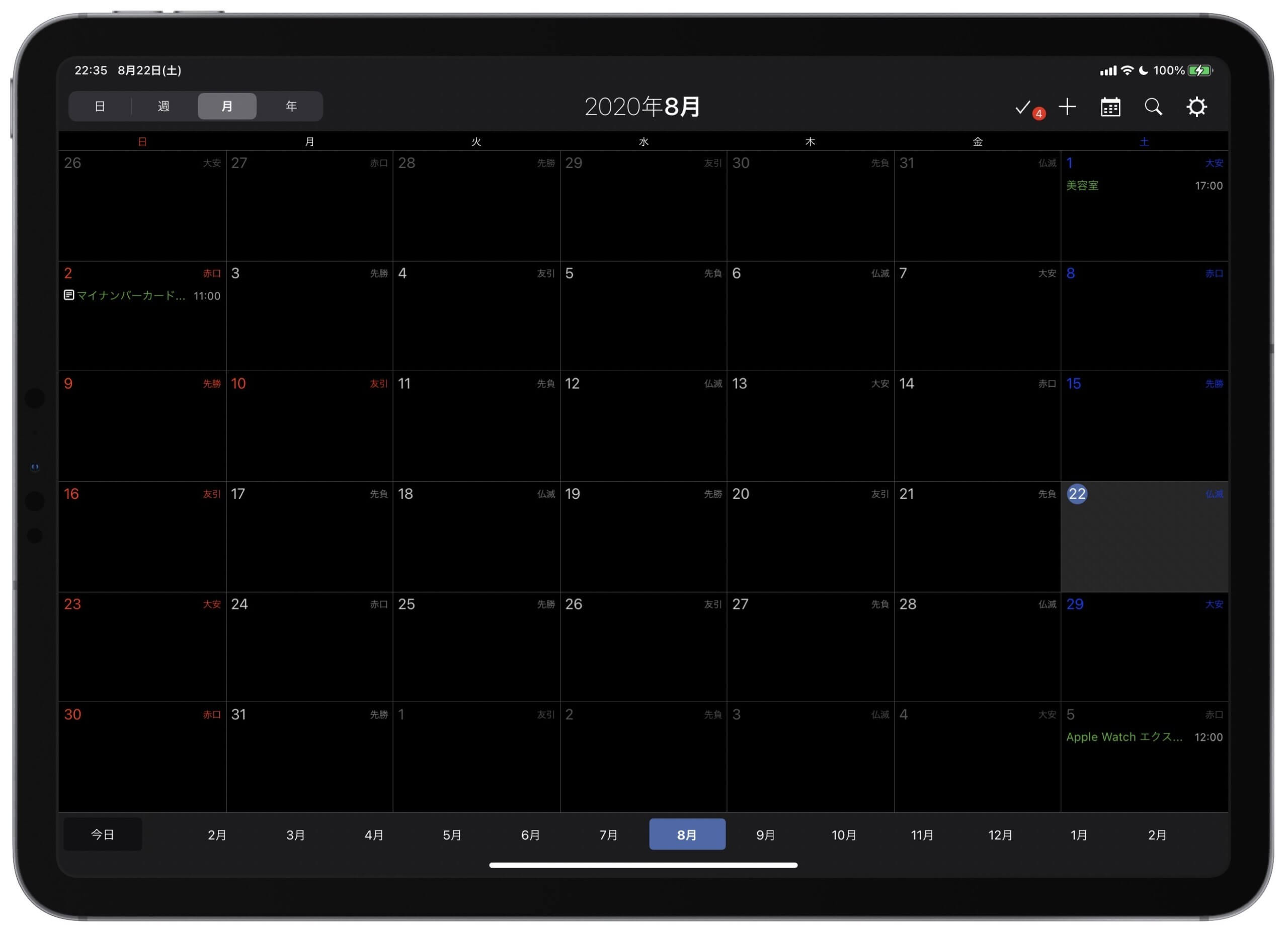 非常に細かな設定が可能で、自分好みにセッティングができるのが最大の特徴です。
非常に細かな設定が可能で、自分好みにセッティングができるのが最大の特徴です。
週表示では普通7日間表示されますが、FirstSeedCalendarでは5日分だけ表示するなどの設定が可能です。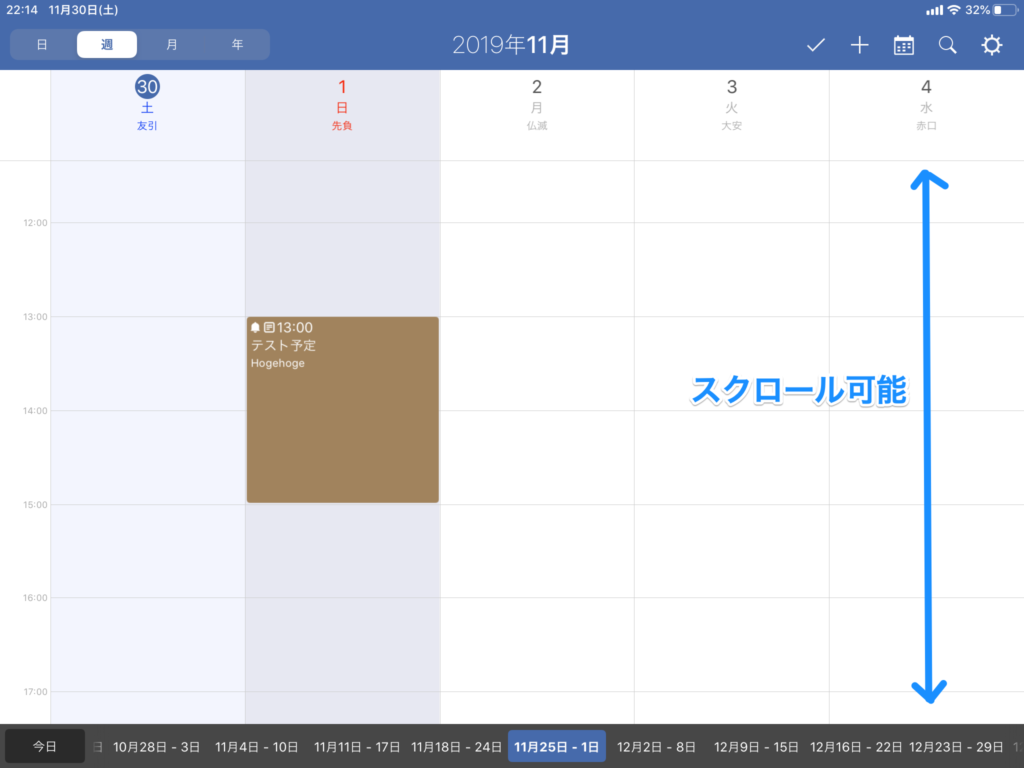 これにより、週表示における見やすさが向上します。
これにより、週表示における見やすさが向上します。
日表示においても、1日の開始時刻と終了時刻を設定可能なので、ひと目で得られる情報の量や文字のサイズを調整できます。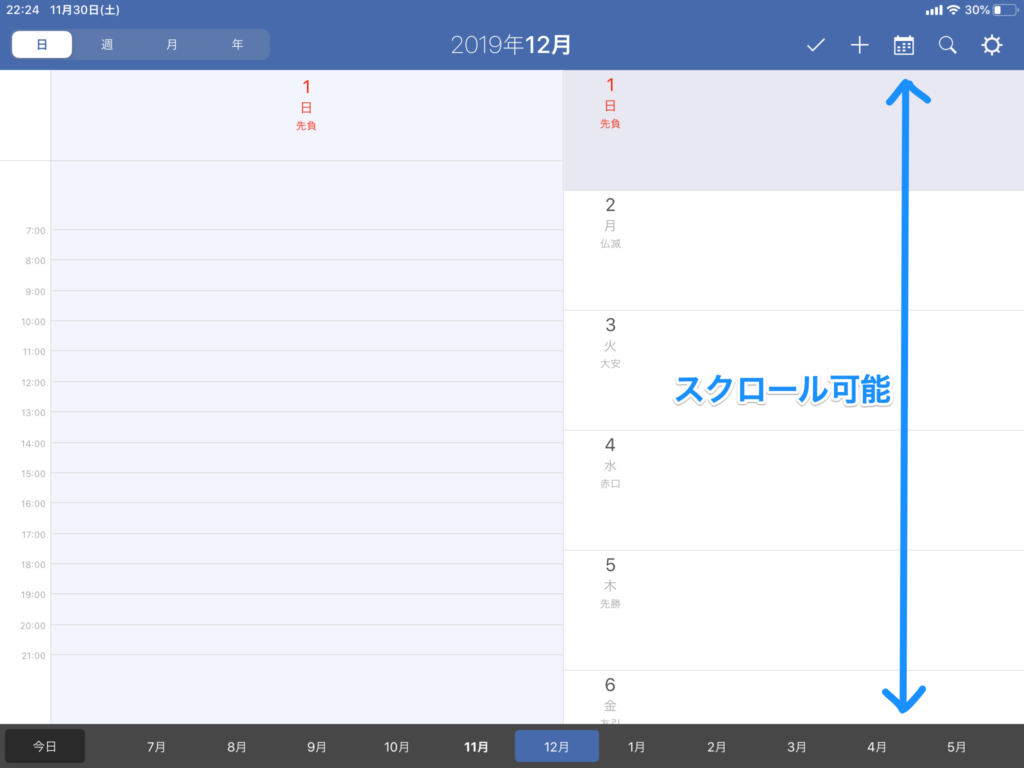 日表示でありながらも、右側はスクロール可能なので前後の予定を確認しやすくなっています。
日表示でありながらも、右側はスクロール可能なので前後の予定を確認しやすくなっています。
リマインダーやカレンダーセットにも対応しています。
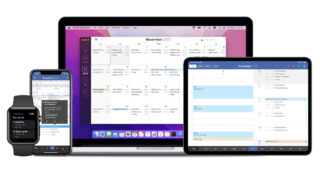
| FirstSeed Calendar | |
| 価格 | 980円 |
| 対応カレンダー | Apple |
| リマインダー対応 | ○ |
| ウィジェット対応 | ○ |
| ダークモード対応 | ○ |
| iPhone対応 | ○ |
まとめ
いかがだったでしょうか
iPadだけではなくiPhoneやAppleWatchでも、同じようにカレンダーアプリを活用することでより予定管理がしやすくなります。
AppleWatchもぜひ検討してみてください!